幻灯片页脚怎么设置
来源:网络收集 点击: 时间:2024-02-08【导读】:
现在PPT已经被人们广泛的应用于学习工作中,给人们带来了极大便利,一个好的PPT技巧可以给大家带来更高的办公效率,那么幻灯片页脚怎么设置呢?不要急哦,小编来和大家分享一些小技巧,希望可以帮到大家。工具/原料more电脑Microsoft PowerPoint 2016方法/步骤1/4分步阅读 2/4
2/4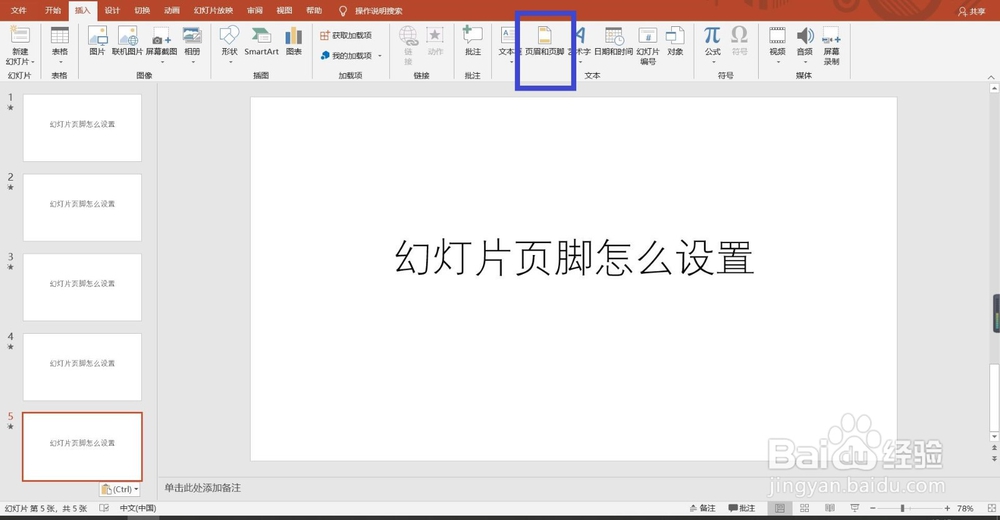 3/4
3/4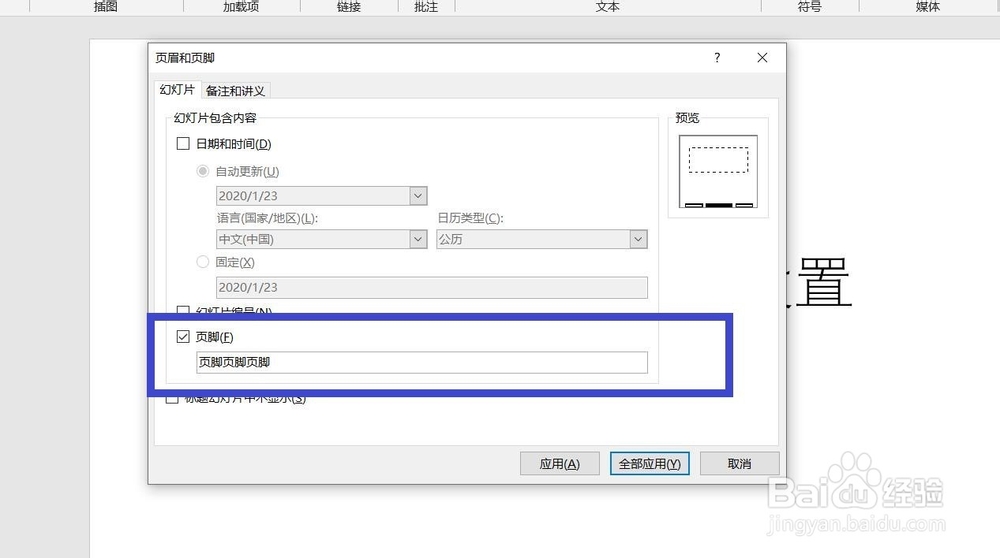 4/4
4/4 总结1/1
总结1/1
首先我们进入PPT之中,进入之后的界面是空白的,我们需要先“建立”几张幻灯片,大家根据自己的实际需要制作,此处小编为大家做了五张简单幻灯片演示。
 2/4
2/4我们在页面最上方的工具栏中找到“插入”工具,选择并打开则个工具,我们看到插入工具栏下有许多小的选项,我们找到“页眉和页脚”选项,点击进入。
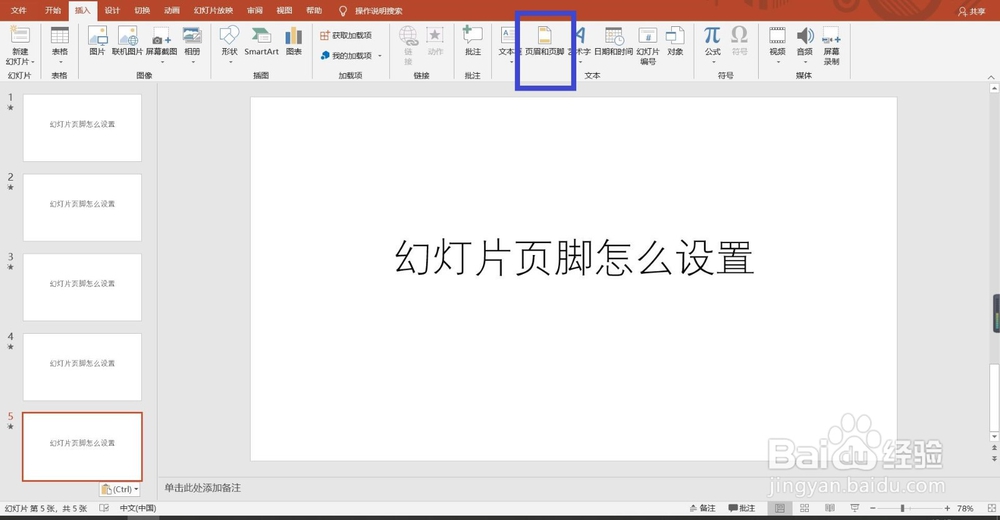 3/4
3/4此时会弹出一个对话框,我们点击对话框上方的“幻灯片”选项,我们勾选下方的“页脚”选项。
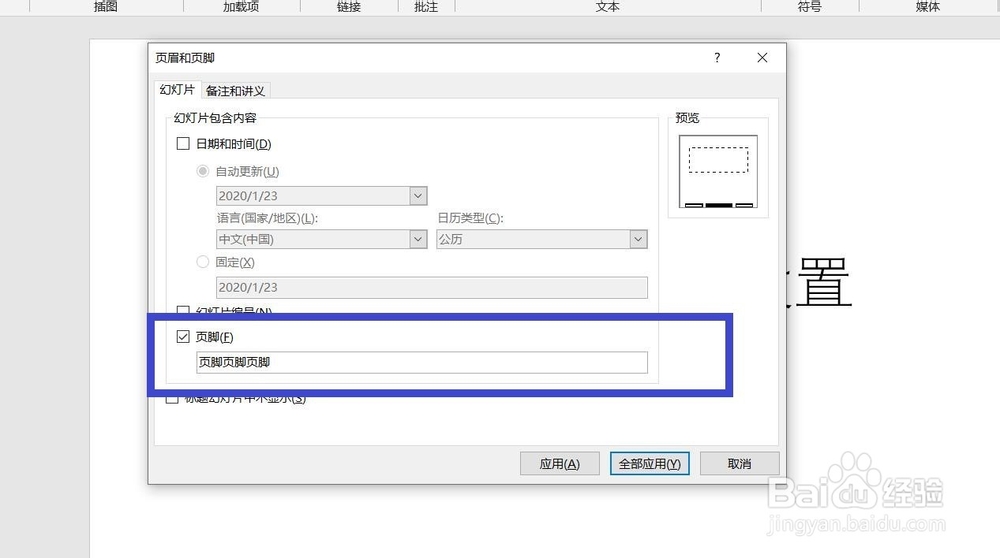 4/4
4/4我们在“页脚”选项下的空白处输入内容,此时点击“全部应用”,回到界面便会发现已经设置好了页脚。
 总结1/1
总结1/11.“新建或打开”已有幻灯片。
2.在工具栏中找到“插入”工具并打开。
3.找到“页眉和页脚”选项,点击打开对话框。
4.点击对话框内上方的“幻灯片”。
5.勾选“页脚”,并输入内容。
6.点击“全部应用”,回到界面即可。
注意事项细节决定成败,大家做幻灯片时细心一些哦。
版权声明:
1、本文系转载,版权归原作者所有,旨在传递信息,不代表看本站的观点和立场。
2、本站仅提供信息发布平台,不承担相关法律责任。
3、若侵犯您的版权或隐私,请联系本站管理员删除。
4、文章链接:http://www.1haoku.cn/art_17744.html
上一篇:家庭版自制南京盐水鸭的做法
下一篇:抖音买的东西在哪里看订单
 订阅
订阅